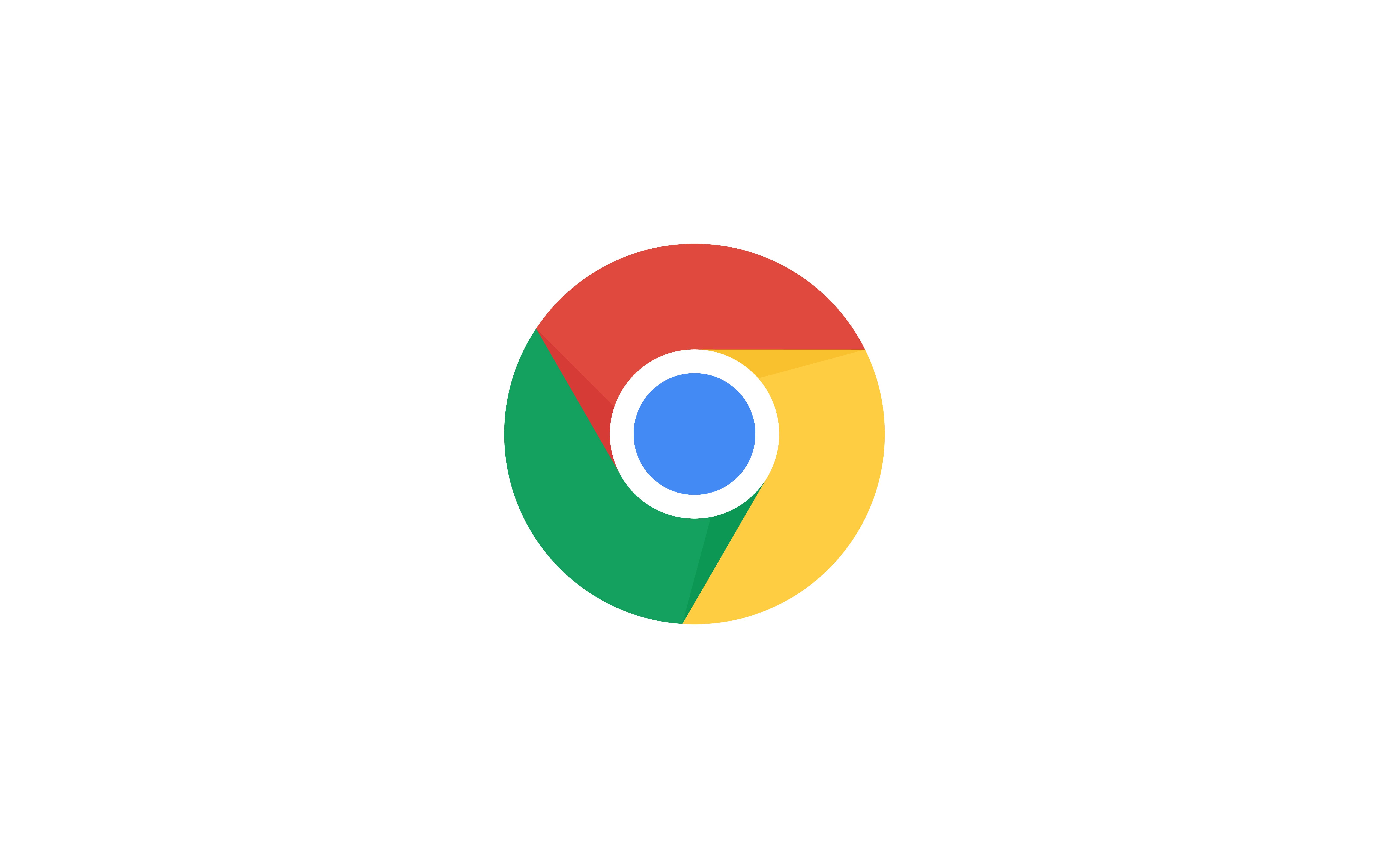谷歌浏览器书签使用帮助发表时间:2023-09-14 21:51 Chrome浏览器是一款非常常用的浏览器,它提供了多种访问和管理书签的方法。 书签可以帮助您快速地访问您经常浏览的网站或者收藏的网页。 以下是一些常见的书签管理方法: 1、在右上角,依次点击“更多”图标 书签 书签管理器。您可以向上或向下拖动书签,或者将书签拖到左侧的文件夹中。 您也可以复制并粘贴书签,使其按照您预期的顺序排列 2、在地址栏中输入chrome://bookmarks/也能打开书签管理器 3、使用快捷键Ctrl+Alt+O也可以打开书签管理器2。 4、在Chrome的页面设置总是显示书签栏。在书签栏右键点击选择书签管理器也可以访问 5、在地址栏中输入chrome://chrome-urls。我们可以看到页面中列出了chrome://bookmarks的链接,表示我们可以直接访问 从其他浏览器导入书签方法如下: 1、Chrome浏览器: 在右上角,依次点击“更多”图标 书签 书签管理器。在书签管理页面, 点击搜索栏右侧的“整理”按钮,选择“导出书签”或“导入书签”,然后选择一个HTML文件进行操作。 2、Microsoft Edge浏览器: 在右上角,点击“三点”图标,选择“收藏夹”。在收藏夹界面,点击右上角的“三点”图标, 选择“导入收藏夹”或“导出收藏夹”,然后选择一个HTML文件进行操作。 3、Firefox浏览器: 在右上角,点击“菜单”图标 书签 显示所有书签。在弹出的窗口中,点击左上角的“导入和备份”按钮, 选择“导出书签到HTML”或“从HTML文件导入书签”,然后选择一个HTML文件进行操作。 |